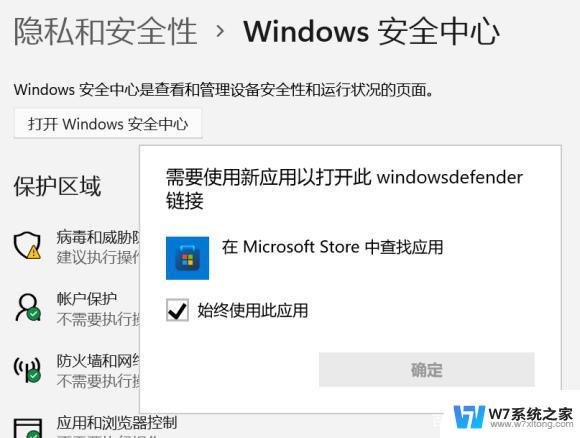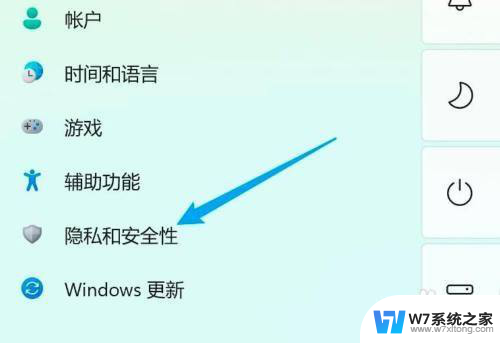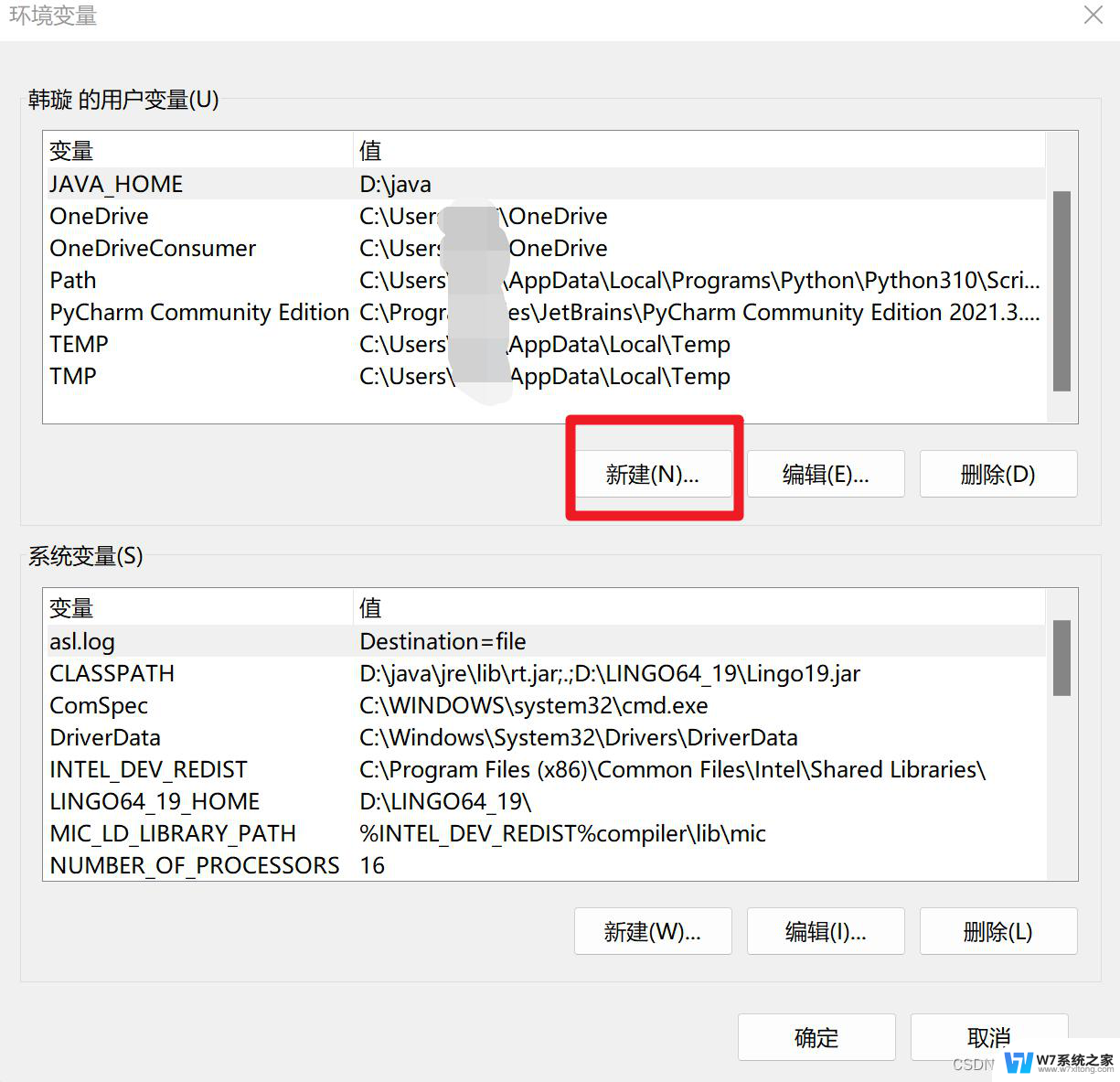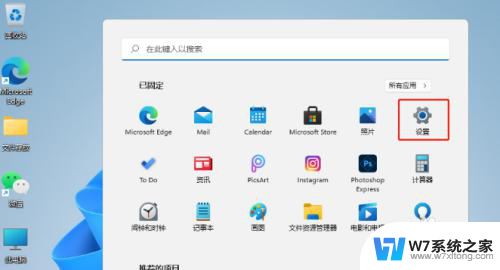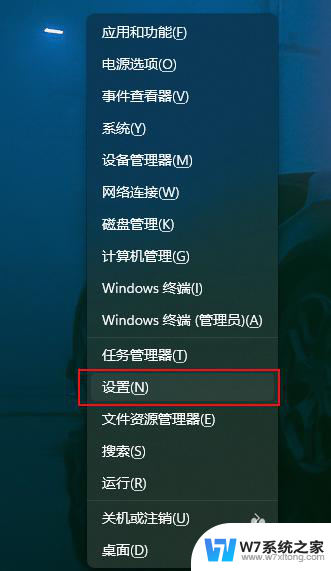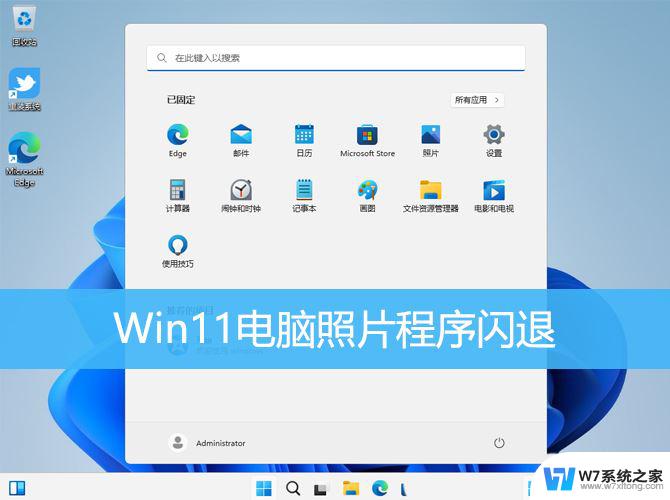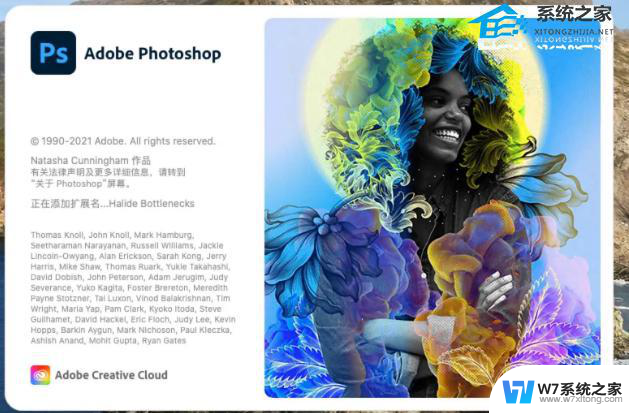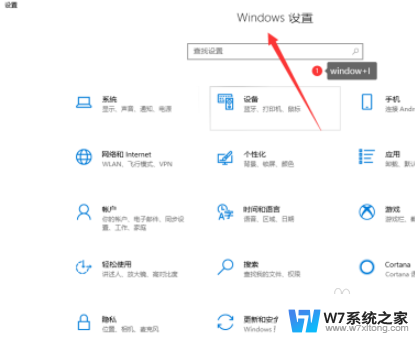windows11隐私与安全里打不开 win11安全中心打不开闪退怎么解决
近日不少Windows 11用户反映在使用过程中遇到了一些问题,其中之一就是无法打开Windows 11的安全中心,甚至出现闪退的情况,这给用户的隐私与安全带来了一定的困扰。面对这个问题,用户需要及时寻找解决方法,以确保自己的电脑系统能够正常运行,并保护个人信息的安全。接下来本文将为大家介绍一些可能的解决方案,希望能够帮助到遇到这一问题的用户。
windows11安全中心打不开怎么办
方法一:
1、 隐私和安全性 - Windows 安全中心无法打开;
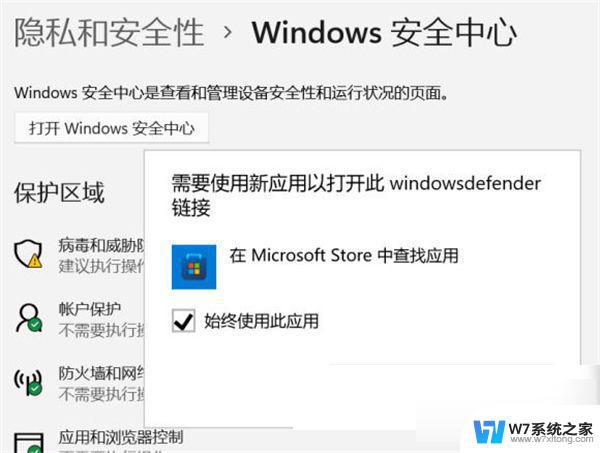
2、 按Win + X组合键,或右键点击Win11开始。在打开的菜单中,找到并点击Windows PowerShell(管理员);
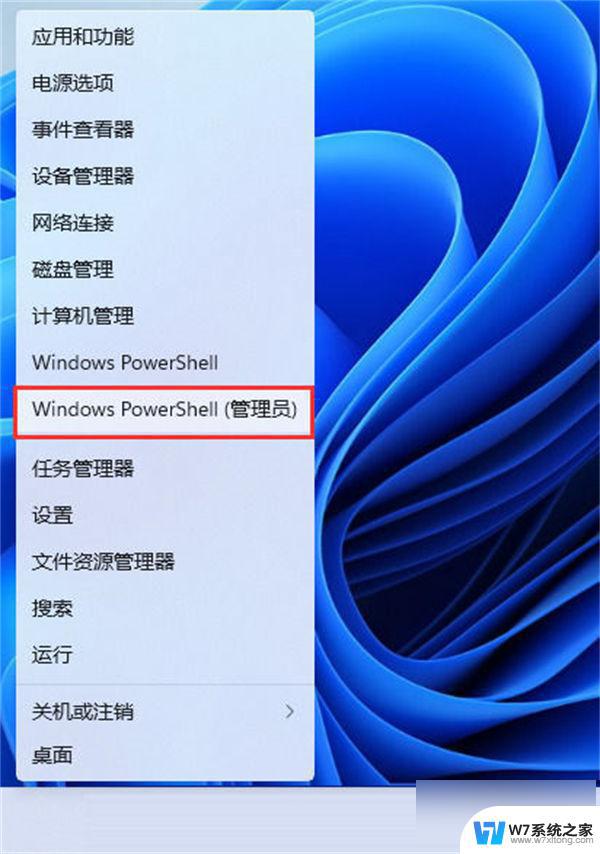
3、 管理员模式打开 powershell 输入:
1) Set-ExecutionPolicy Unrestricted
1) Get-AppXPackage -AllUsers | Foreach {Add-AppxPackage -DisableDevelopmentMode -Register “$($_.InstallLocation)\AppXManifest.xml”}
管理员模式打开 powershell 输入:
Get-AppxPackage Microsoft.SecHealthUI -AllUsers | Reset-AppxPackage
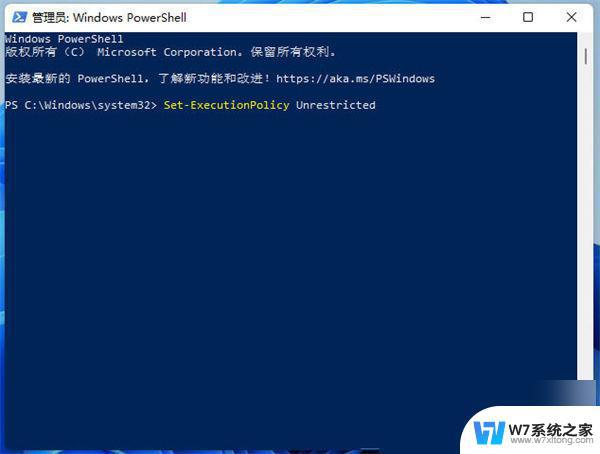
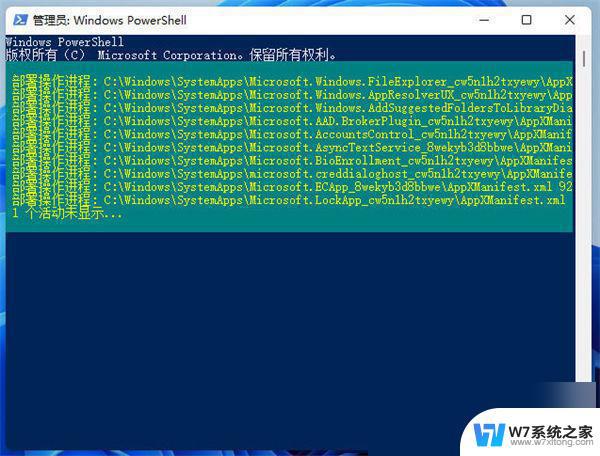
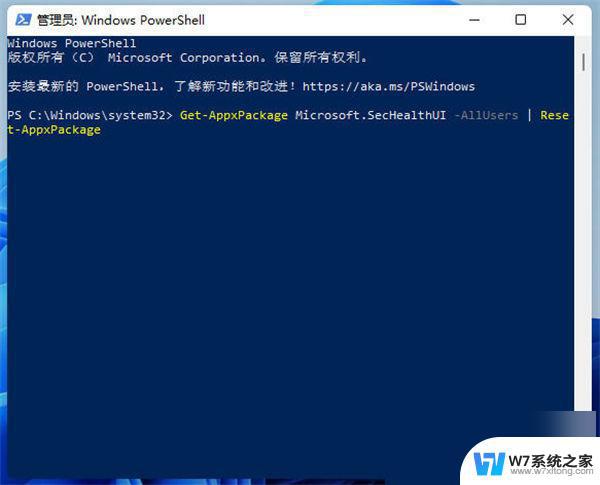
方法二:
1、 右击底部任务栏,点击【 任务栏设置 】;
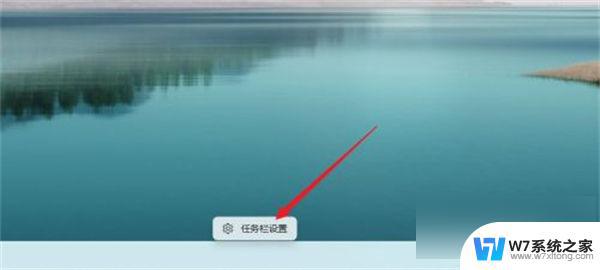
2、 点击左侧菜单栏的【 应用 】;
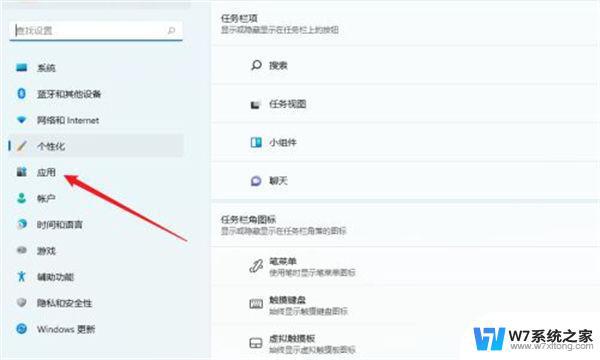
3、 点击【 应用和功能 】,进入应用功能界面;
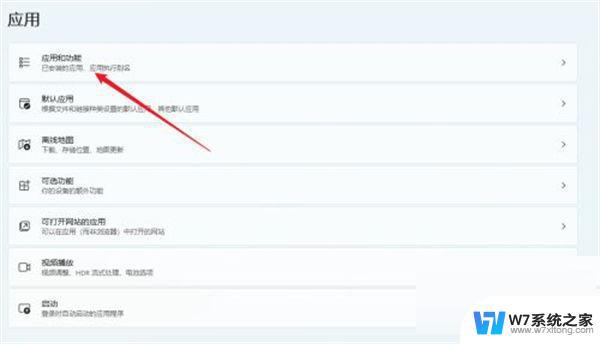
4、 在应用列表中找到【 Windows 安全中心 】;
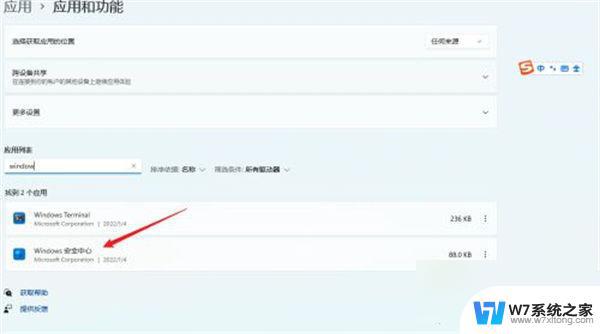
5、 点击Windows 安全中心右侧的三个点,选择【 高级选项 】;
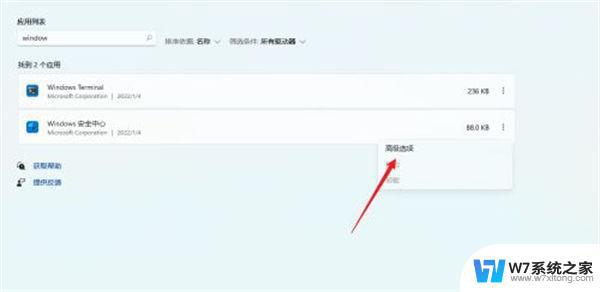
6、 在高级选项中找到【 重置 】按钮,点击即可。
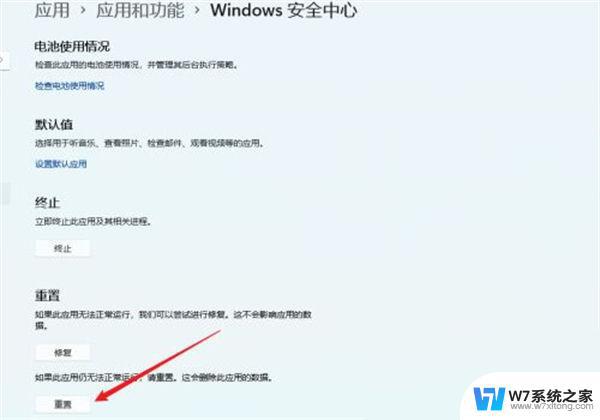
以上是Windows 11隐私与安全中无法打开的全部内容,如果您遇到这种情况,您可以按照以上方法解决,希望这对大家有所帮助。